iPhoneのカメラは非常に高性能で、撮りたい瞬間にシャッターを押すだけで美しい写真が簡単に撮れます。しかし、撮りためた写真をパソコンに取り込もうとした際に、「なぜか転送できない…」という問題に直面することがあります。
この記事では、iPhoneからパソコンに写真が取り込めない主な原因を詳しく解説し、その対処法、さらにiPhoneの写真をパソコンへ転送するための具体的な5つの方法を分かりやすくご紹介します。
目次:
Part1:iPhone写真がパソコンに取り込めない主な原因
Part2:iPhone写真をパソコンに転送する5つの主要な方法
- iTunesを使った公式転送
- USBケーブルを使った直接転送(Windows向け)
- iCloudを使ったクラウド経由での転送
- AirDropによるワイヤレス転送(Macユーザー向け)
- 専用転送ツールを利用する
Part1:iPhone写真がパソコンに取り込めない原因
1. USBケーブルやPCのポートの不具合
最も基本的な原因として、使用しているUSBケーブルやパソコンのUSBポートに問題がある可能性があります。
確認点:
- ケーブルが損傷していないか(断線、被覆の破れなど)。
- 別のUSBケーブルで試す。
- パソコンの別のUSBポート(可能であればUSB 3.0ポートなど)に接続してみる。
- PC側のポートにホコリなどが詰まっていないか確認する。
ケーブルやポートの不具合は、データ転送ができないだけでなく、iPhoneが充電されない原因にもなります。
2. iPhoneの信頼設定が原因
iPhoneとパソコンを初めて接続した際、または設定がリセットされた際に、「このコンピュータを信頼しますか?」というメッセージがiPhoneの画面に表示されることがあります。
対処法: このメッセージが表示された場合は、必ず「信頼」をタップしてください。信頼しないと、パソコンがiPhoneのデータにアクセスすることをiPhoneが許可せず、写真の転送ができません。
メッセージが表示されない場合: 過去に「信頼しない」を選択した、または設定が正しくない可能性があります。iPhoneの「設定」>「一般」>「転送またはiPhoneをリセット」>「リセット」>「位置情報とプライバシーをリセット」を試すと、次回接続時に再度「信頼」のメッセージが表示されるようになります。
3、HEIC形式の互換性の問題
iOS 11以降、iPhoneのカメラで撮影される写真の標準フォーマットは「HEIC」(High Efficiency Image Format)になりました。HEICは、JPEGと比較して高画質を保ちながらファイルサイズを大幅に削減できる優れた形式ですが、WindowsパソコンではデフォルトでHEIC形式の画像を開いたり表示したりすることができません。
対処法:
- EIC対応コーデックのインストール: Windows 10/11の場合、Microsoft Storeから「HEIF画像拡張機能」と「HEVCビデオ拡張機能」をインストールすることで、HEICファイルを標準で表示できるようになります。
- 写真の形式を変換: 転送時に自動的にJPGに変換する設定をiPhone側で行うことも可能です。「設定」>「カメラ」>「フォーマット」で「互換性優先」を選択すると、写真がJPEG形式で保存・転送されるようになります。
- 専用の変換ツールを使用: HEICファイルをJPG/PNGなどの広く互換性のある形式に変換できるツールを利用することも一つの手です。
Part2:iPhone写真をパソコンに転送する5つの主要な方法
方法1:iTunesを使った公式転送
Apple公式のソフトウェアであるiTunesを利用して写真を転送する方法です。主にWindows PCでiPhoneを管理しているユーザーに適しています。
手順:
- iTunesがパソコンにインストールされていない場合は、Apple公式サイトからダウンロードし、インストールします。
- iTunesを開き、USBケーブルでiPhoneをパソコンに接続します。
- iPhoneが認識されると、iTunesのウィンドウ左上にiPhoneのデバイスアイコンが表示されますので、これをクリックして管理画面に入ります。
- 左側のサイドバーから「写真」をクリックします。
- 「写真を同期」にチェックを入れ、転送したいアルバムやフォルダを選択します。「すべての写真とアルバム」または特定のフォルダを選べます。
- 最後に、右下の「適用」または「同期」ボタンをクリックすると、選択した写真がパソコンに転送されます。
【注意点】 iTunesでの写真同期は、パソコンからiPhoneへ写真を転送する機能です。もし既に他のデバイス(別のパソコンなど)と同期している場合、iTunesで同期を実行すると、既存のiPhone内の写真が上書き・削除される可能性があります。 慎重に操作してください。
方法2. USBケーブルを使った直接転送(Windows向け)
Windowsパソコンを使用している場合、USBケーブルでiPhoneを直接接続し、エクスプローラーから写真をコピーする方法が最もシンプルです。
手順:
- iPhoneをUSBケーブルでWindowsパソコンに接続します。
- iPhoneのロックを解除し、「このコンピュータを信頼しますか?」のメッセージが表示されたら「信頼」をタップします。
- パソコンの「ファイルエクスプローラー」を開きます。
- 左側のナビゲーションペインにある「PC」または「コンピューター」の下に表示される「Apple iPhone」を右クリックし、「画像とビデオのインポート」を選択するか、直接「Apple iPhone」をダブルクリックして内部ストレージにアクセスします。
- 「Internal Storage」フォルダを開き、さらにその中の「DCIM」フォルダを開きます。このDCIMフォルダ内に、iPhoneで撮影された写真やビデオが日付ごとのサブフォルダに分かれて保存されています。
- 転送したい写真やビデオを選択し、任意のパソコンのフォルダにドラッグ&ドロップするか、コピー&ペーストで保存します。
【考慮すべき点】 この方法では、写真がアルバムごとに整理されて表示されないため、特定の写真を効率よく探して選択するのが難しい場合があります。また、iPhoneのロックが解除されていない、または写真アプリが開いていないと、DCIMフォルダが空に見えることがあります。
方法3. iCloudを使ったクラウド経由での転送
iCloudを利用すれば、インターネット経由で写真をiPhoneからパソコンに転送できます。iPhoneのWi-Fi接続環境があれば、自動で写真がアップロードされるため非常に便利です。
手順:
iPhoneでの設定:
「設定」>「[ユーザー名]」>「iCloud」>「写真」に進み、「iCloud写真」をオンにします。Wi-Fiに接続されると、写真や動画は自動的にiCloudにアップロードされます。(ヒント: この機能を有効にすると、iTunesから同期した写真は削除される可能性がありますのでご注意ください。)
パソコンでの操作(ウェブブラウザ):
- パソコンのウェブブラウザから www.icloud.com にアクセスし、ご自身のApple IDでログインします。
- 「写真」アイコンをクリックすると、iCloudに保存されているiPhone上の写真が一覧表示されます。
- パソコンに保存したい画像を選択し、画面右上のダウンロードアイコン(下向きの矢印)をクリックします。選択した写真がZipファイル形式でダウンロードされる場合があります。
パソコンでの操作(Windows用iCloudアプリ):
- Windowsパソコンに「iCloud for Windows」をインストールすると、iCloud写真をエクスプローラーから直接管理できるようになります。設定で「写真」の同期をオンにすると、iCloudの写真が自動的にPCにダウンロードされ、PCの写真をiCloudにアップロードすることも可能です。
【考慮すべき点】 ウェブブラウザ経由でのダウンロードは、写真をまとめて選択するのが少し手間がかかります。写真の量が多い場合は、Windows用iCloudアプリの利用をお勧めします。また、iCloudの無料ストレージは5GBまでなので、大量の写真を保存する場合は有料プランへのアップグレードが必要です
方法4. AirDropによるワイヤレス転送(Macユーザー向け)
MacとiPhoneを使用している場合、AirDrop(エアドロップ)を使うと、ケーブルなしで非常に簡単に写真を転送できます。
手順:
- iPhoneとMacでAirDropを有効にする:
- iPhone: コントロールセンターを開き、Wi-FiとBluetoothのアイコンを長押しして展開し、「AirDrop」をタップして「連絡先のみ」または「すべての人」を選択します。
- Mac: Finderを開き、サイドバーから「AirDrop」を選択します。画面下部の「このMacを検出可能な相手」で「連絡先のみ」または「すべての人」を選択します。
- 写真の送信:
- iPhoneで「写真」アプリを開き、転送したい写真やビデオを選択します。
- 画面左下の共有アイコン(四角から上向きの矢印)をタップします。
- 共有オプションの中から、AirDropで検出されたMacのデバイス名を選択します。
- 写真の受信:
- MacのAirDrop画面にiPhoneから送信された写真・画像の受信メッセージが表示されます。
- 「保存」または「保存して開く」をクリックすると、写真がMacの「ダウンロード」フォルダに保存されます。
【考慮すべき点】 AirDropがうまくいかない場合、iPhoneとMacが近くにあること、Wi-FiとBluetoothがオンになっていること、そしてファイアウォール設定がAirDropの通信をブロックしていないかを確認してください。一度に大量のファイルを転送すると時間がかかる場合があります。
方法5.専用ツールを使って転送する
iTunesやiCloudの制限を気にせず、より直感的かつ柔軟にiPhoneの写真をパソコンに転送したい場合は、AnyTrans、CopyTrans、iMazingなどの第三者データ転送ツールが非常に便利です。これらのツールは、iPhoneとパソコン間のデータ転送・管理に特化しています。
ここでは、AnyTransを例に、iPhoneの画像をPCに転送する方法をご紹介します。
Step1:AnyTransをダウンロードして、パソコンにインストールします。
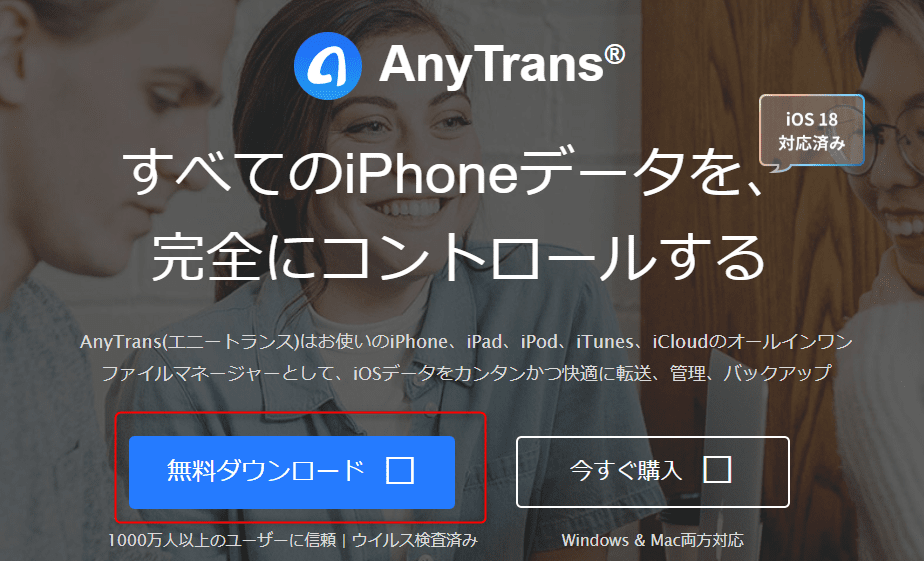
Step2:AnyTransを開き、iPhoneをケーブルでパソコンに接続します。「コンピューターを信頼」を選択します。接続完了したら、iPhoneの画面がAnyTransに表示されます。
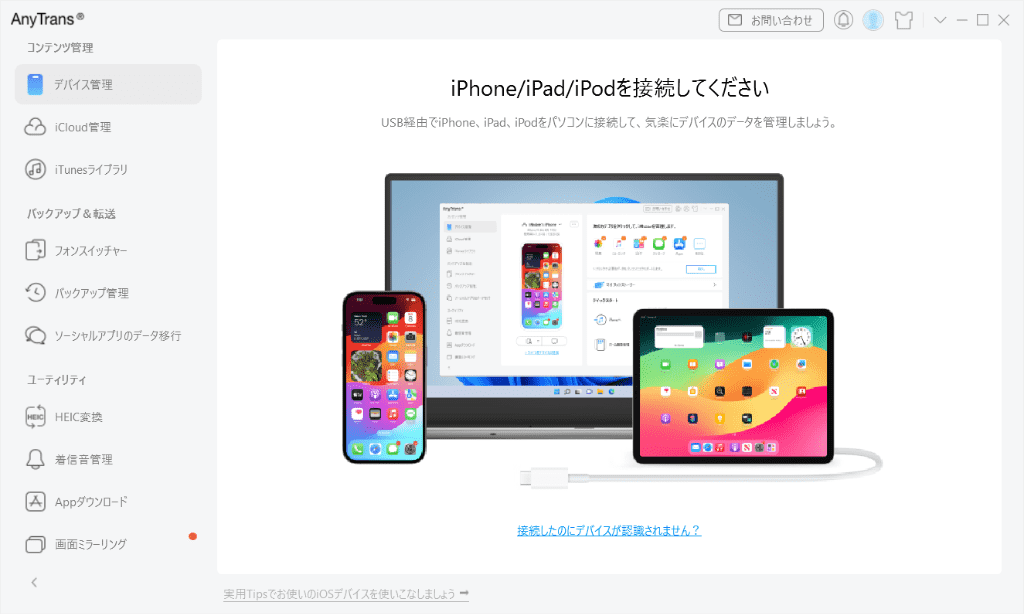
Step3:カテゴリから写真をクリックし、写真の管理画面を開き、保存したい写真を一括か選択して、右上のパソコンのアイコンをクリックすると、「㍶へ転送」が表示されます。クリックすると、写真の出力形式を設定するポップアップが表示されます。
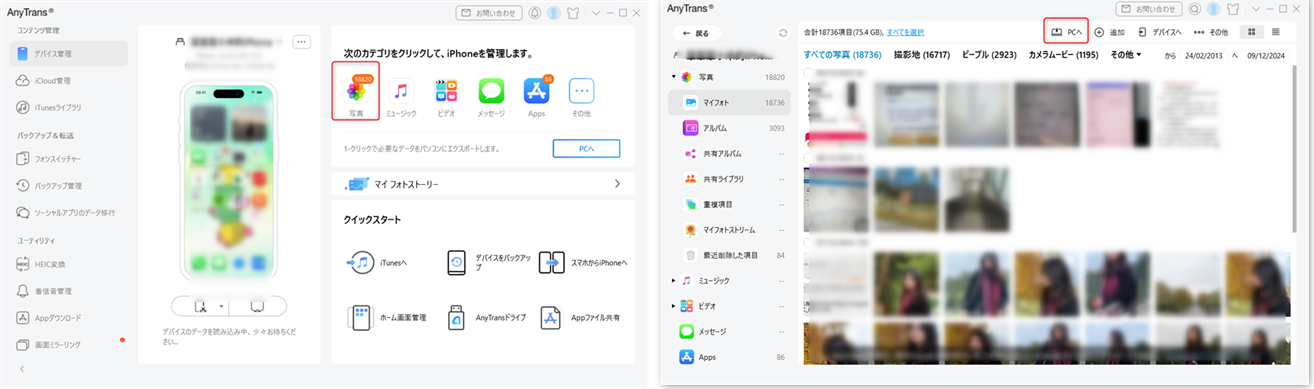
Step4:写真の出力形式を設定可能で、設定しない場合は、「いいえ」をクリックして転送が始まります。
Step 5:転送完了まで待ちます。転送完了後、「ファイルの表示」をクリックすると、写真をパソコンで確認できます。
【専用ツールのメリットと考慮すべき点】
- メリット:
- 直感的な操作: 専門知識がなくても簡単に操作できるインターフェース。
- 柔軟な転送: 特定のアルバムや期間の写真を自由に選択して転送可能。
- データの上書きなし: iTunesのように既存データが上書きされる心配が少ない。
- HEIC変換機能: 転送時にHEICからJPGなどに自動変換する機能を持つツールが多い。
- クロスプラットフォーム: WindowsとMacの両方に対応していることが多い。
- 考慮すべき点:
- 有料ソフトが多い: 多くの高機能ツールは有料版の購入が必要です。大量の写真を頻繁に転送する場合や、多機能を求める場合には初期投資が必要になります。
最後に
iPhoneの写真をパソコンにバックアップする方法は、USBケーブルを使ったシンプルな方法から、クラウドサービス、専門ツールまで多岐にわたります。
今回ご紹介した5つの方法の中で、特に「専用転送ツール」は、有料ソフトではありますが、操作が非常に直感的で、柔軟性も高く、写真の品質を損なうことなく自由にパソコンに転送したり、パソコンからiPhoneに追加したりできるため、多くの方にとって最も便利な選択肢と言えるでしょう。また、WindowsユーザーもMacユーザーも利用できる点も魅力です。
ご自身のPC環境や写真の量、操作のしやすさなどを考慮し、最適な方法で大切なiPhoneの写真をパソコンに転送してください。
関連記事:
